기 타 PE 버전을 레인미터로 표시하여 보았습니다
2021.09.12 17:27
왕*님 작품에서 BIOS UEFI를 레인미터로 표시하는것을 Autoadd.cmd에서 레지를 읽고 레인미터 ini를 만드는 방식이어서 다른 PE에 바로 적용하기
에는 불편한것이 있습니다
이왕이면...cmd에서 하는것이 아닌 레인미터 자체에서 값을 구해서 보여주는것이 활용하기가 편하여서 이 방식으로 하여 보았습니다
윈도우 버전 표시를 Version, Codename, Build 이렇게 3가지로 표시를 하네요..
cmd로 버전을 보는것을 숫자만으로 되어 있어서..머리가 나뻐서인지 항상 혼동이 됩니다.그래서 이번 기회에 PE 버전을 레인미터로 표시를 해보았
습니다...PE 버전을 좀더 쉽게 알아 볼수가 있을것 같습니다
레인미터가 대단해서 다양한 정보를 추출해서 보여줄수가 있습니다..하지만 저는 레인미터의 100분의 1도 활용하지 못하는고 있네요.
윈도우 버전 정보는 아래것을 참고하였습니다
https://en.wikipedia.org/wiki/Windows_10_version_history
Win11은 여기에 나오지 않네요..suk님께서 소개하여 주시는 Windows_11_PRO_x64_[v21H2_22000.184]_2021-09-10 파일 이름을 보고 활용해서
표시를 하도록 하였습니다.. 위 링크 순서대로라면..Win11은 21H3 정도여야 할것 같습니다만..아직 21H2로 표시가 되나 봅니다
PE를 Win11 버전을 아직 활용하고 있지 않아서..확인을 할수가 없어 의미가 없기는 합니다..
1. 오른쪽 아래에 부팅 정보와 PE 정보를 보여주고 있습니다...Version이나 Codename이 있어서 좀더 쉽게 파악이 됩니다
[전용] 표시는 x64 PE에서 SysWOW64 폴더가 제거가 된 경우 표시입니다..이렇게 x64 전용으로 활용하는 PE의 경우 x86 프로그램이 실행되지
않아서 저는 이표시를 하기 위해서 PE 정보를 보여주게 되었습니다
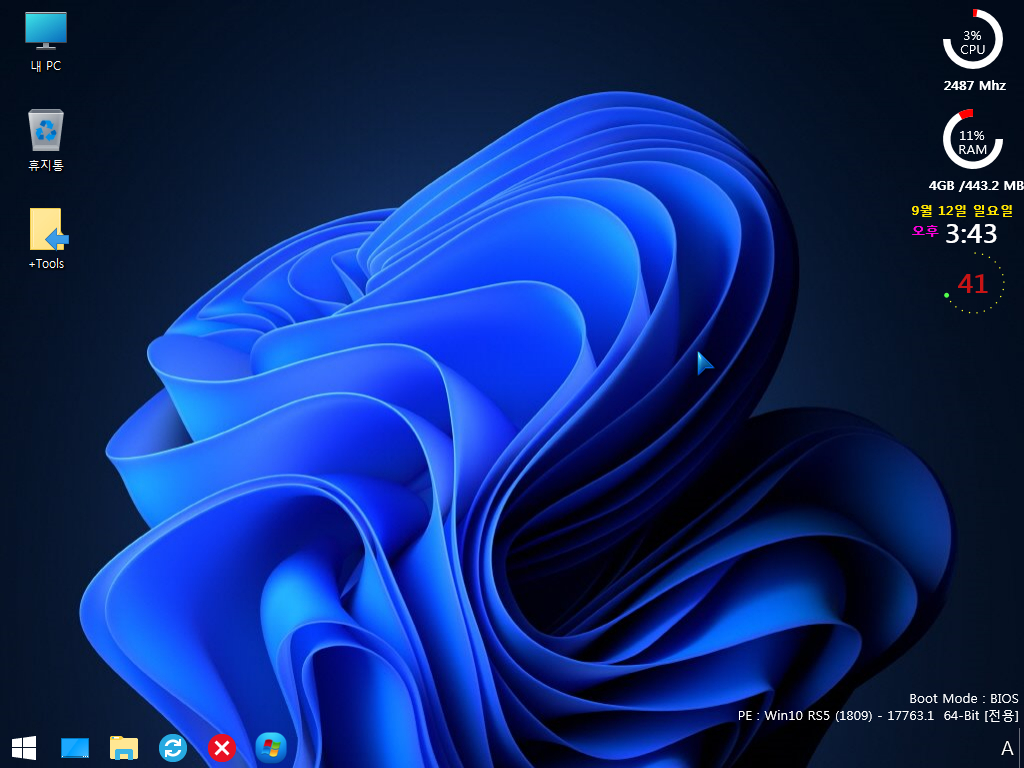
2. SysWOW64 폴더가 비어 있습니다
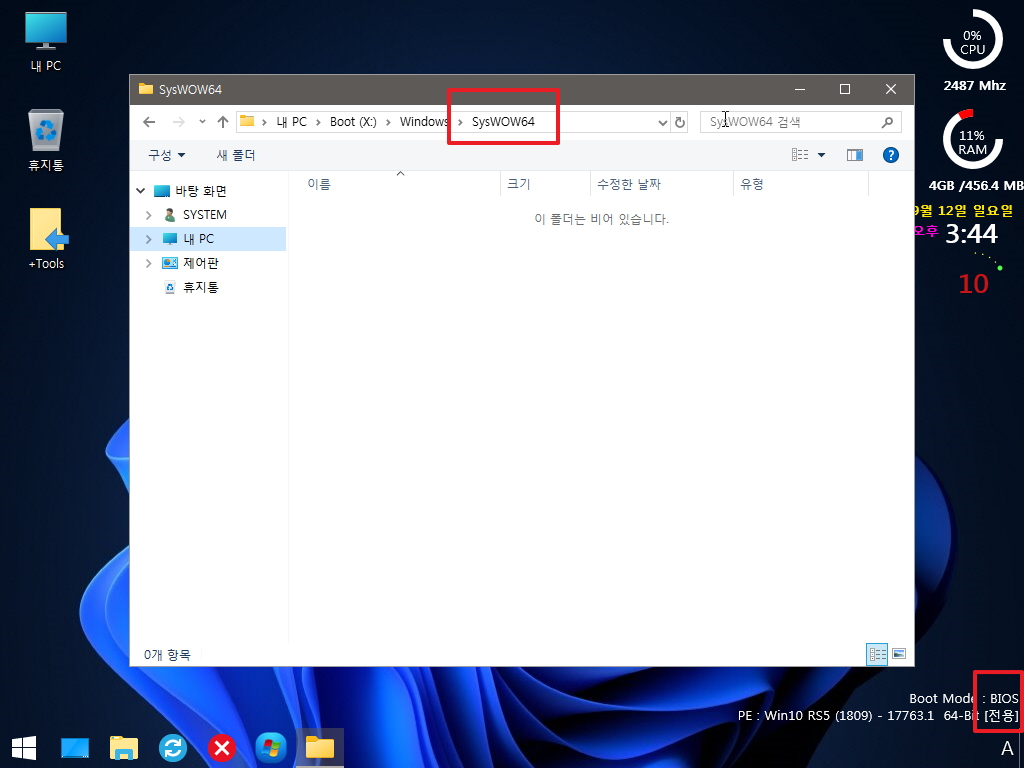
3. cmd에서 버전 표시는 Build 번호만 있어서 좀 그렇습니다..
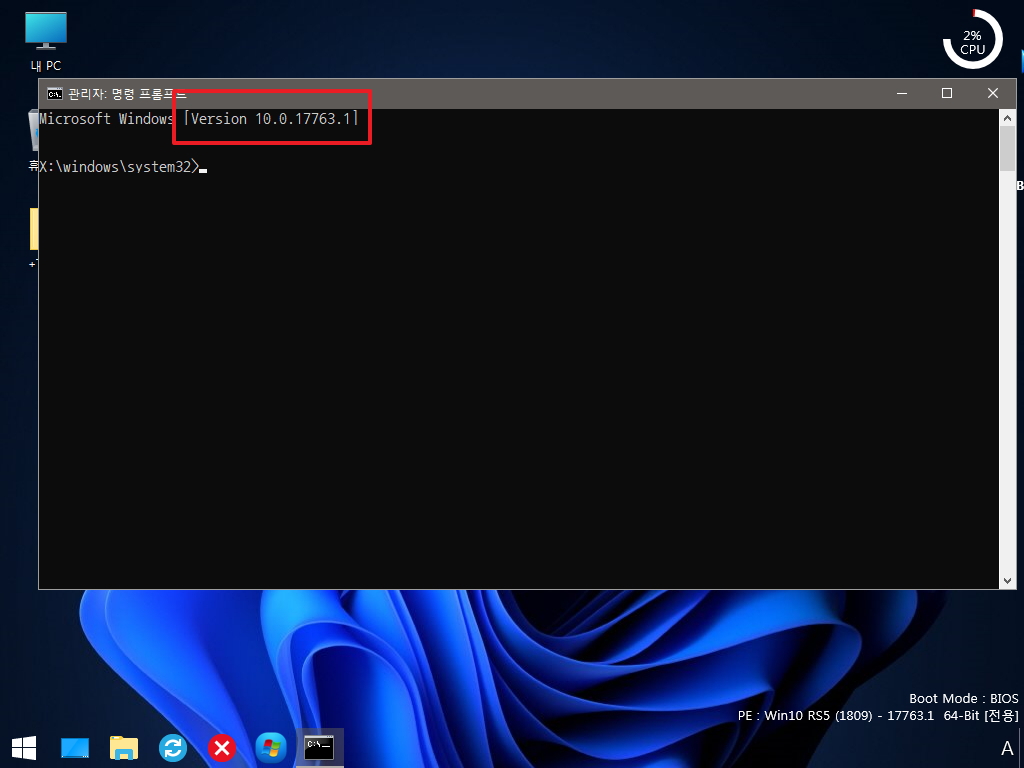
4. BIOS UEFI 구분을 위해서 실행하는 wpeutil.exe UpdateBootInfo 를 레인미터에서 실행하는것이 이론상으로 되는것 같은데 제가 잘 이해를 못해서
인지 잘안되어서..결국 wpeutil.exe UpdateBootInfo 실행후 레인미터를 실행하는 방식을 하였습니다..
안되는것은 빨리 포기하는것이 정신 건강에 좋죠... 능력이 안되어서 아쉽기는 합니다
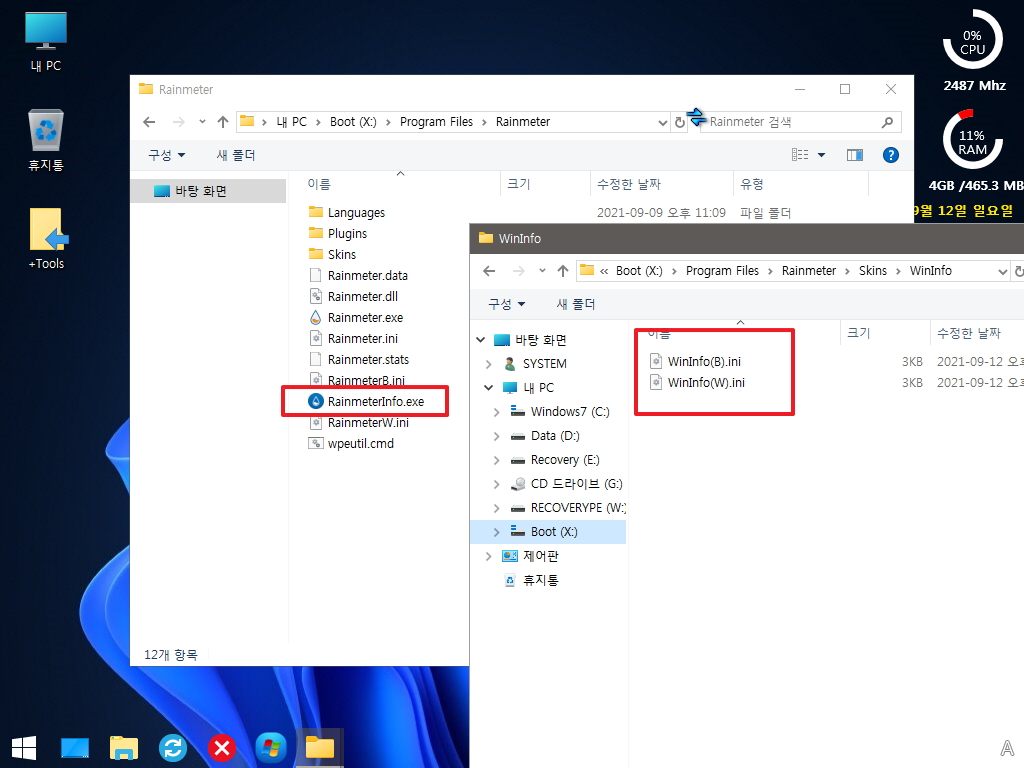
5. 배경에 따라서 레인미터가 실행이 됩니다.. SysWOW64 폴더가 있는 일반 x64 PE여서 [전용] 표시가 없습니다
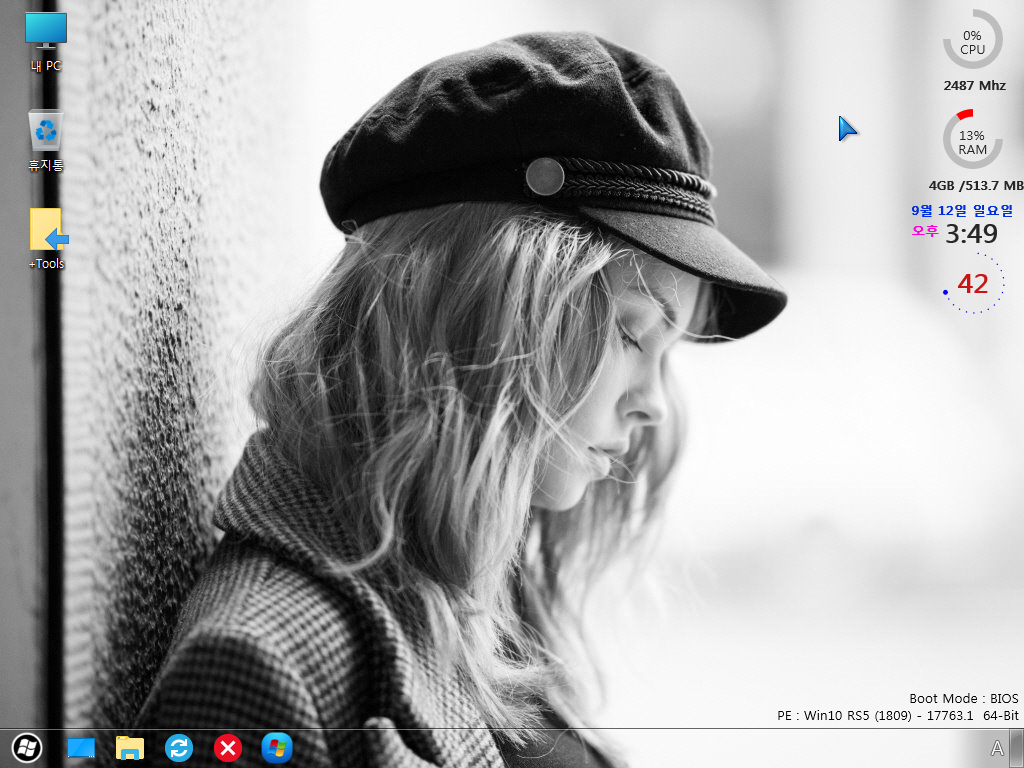
6. UEFI 표시도 확인을 하였습니다
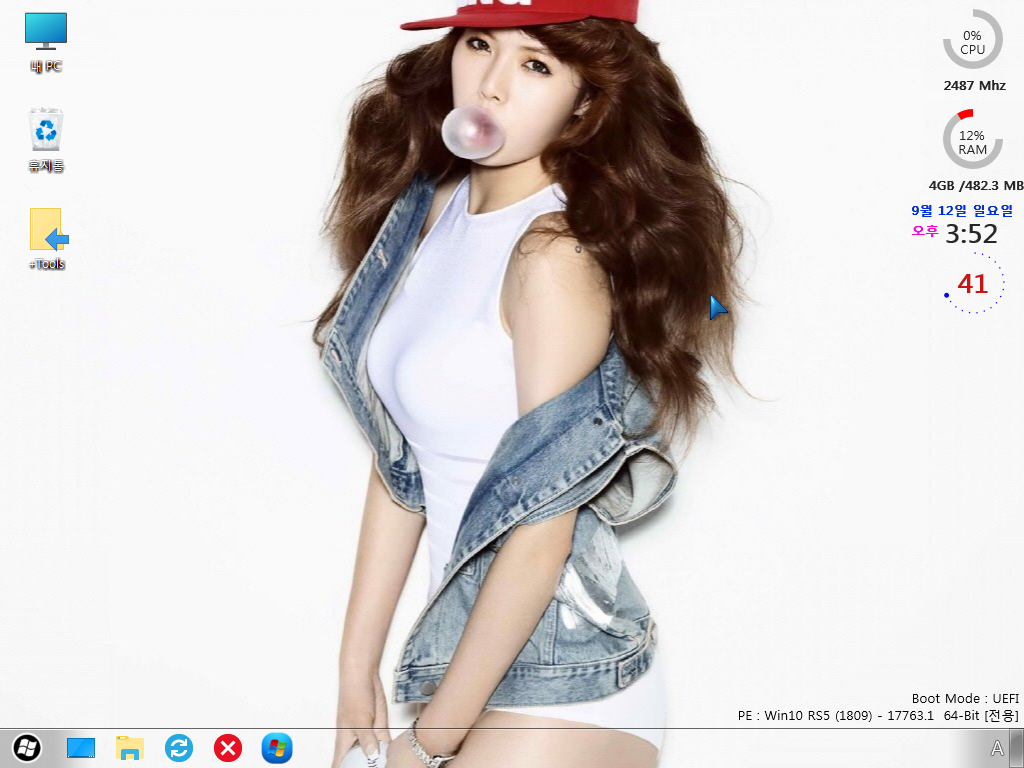
7. 저는 이 버전이 가장 최신 PE입니다.. 다음에 현재 사용하는 PE에서 하드가 보이지 않거나 IFW에서 백업,복원이 되지 않은다면 그때에서야 PE를
업데이트 할것 같습니다..문제 없이 잘되면 그냥 그대로 쭉 사용하는 편입니다..
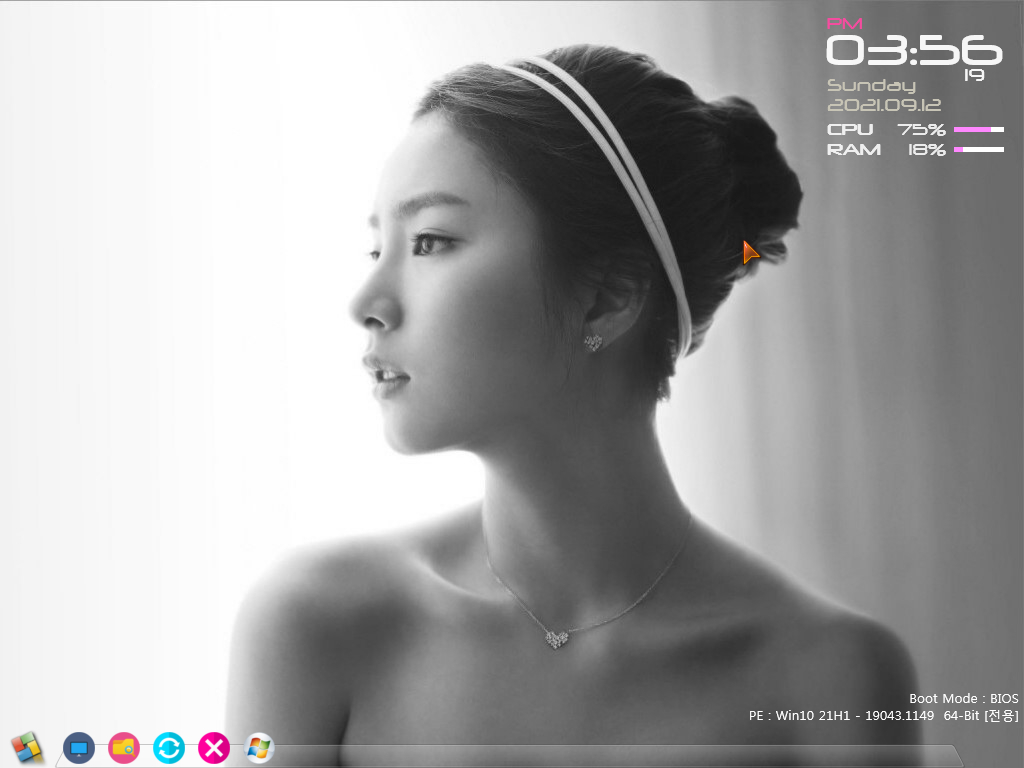
8. 마무리
SysWOW64 폴더가 있는 PE와 없는 전용 x64 PE 두 종류를 활용하면서 부팅후 모습이 같아서..어떤 PE로 부팅했는지 짐작이 되지 않을때가 있어서
이번 기회에 레인미터로 표시를 하여 보았습니다
윈도우 버전은 3종류 다 표시가 되어서 쉽게 알아 볼수가 있어서 진짝에 할걸하고 조금 후회가 되기도 하였습니다
PE에 항상 있어서..친숙한 것이 레인미터 일것입니다...항상 그렇죠...레인미터도 다양한 기능이 있는데..잘 활용을 하지 못하고 있네요..
일요일은 괜히 빨리가는것 같습니다
편안하신 시간 되시길 바랍니다

수고하셨습니다.